Masalah
- Meminta kata sandi saat mencoba mengakses pengaturan program
- Kata sandi yang ditentukan pengguna tidak berfungsi
- Lupa kata sandi yang ditetapkan pengguna untuk pengaturan program
- Buka kunci atau setel ulang kata sandi untuk Pengaturan lanjutan
- Anda memerlukan kode buka kunci (mengunduh dan menjalankan unlock.exe)
Detail
Produk ESET Windows home menyediakan opsi untuk membuat kata sandi yang ditentukan pengguna untuk mengakses pengaturan program. Jika sistem Anda merupakan bagian dari jaringan perusahaan, hubungi administrator jaringan Anda untuk mendapatkan bantuan.
Solusi
Jika Anda tidak mengetahui kata sandi yang ditetapkan pengguna, Anda dapat menggunakan ESET Unlock Utility untuk menghapusnya dan memulihkan akses Anda ke pengaturan konfigurasi. Dukungan Teknis ESET hanya dapat memberikan kode buka kunci kepada pengguna yang dapat memvalidasi dan memverifikasi produk ESET terinstal dengan kata sandi perlindungan pengaturan yang diaktifkan.
Ikuti petunjuk di bawah ini untuk menggunakan ESET Unlock Utility untuk menghasilkan kode buka kunci:
- Klik tautan berikut dan simpan ESET Unlock Utility ke Desktop Anda:
- Klik dua kali file bernama unlock.exe. Sebuah jendela akan muncul dengan ID buka kunci numerik.
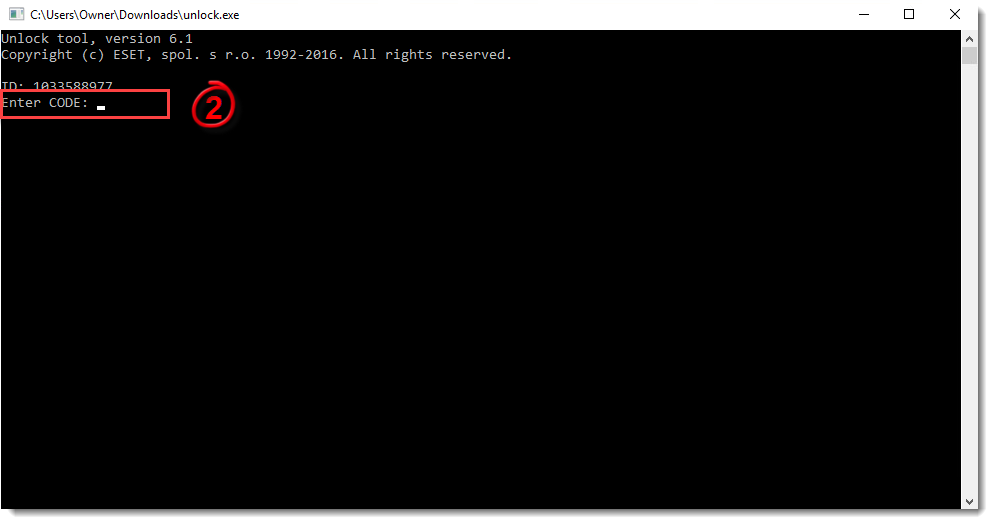
Gambar 1-1
- Jika Anda belum menghubungi Dukungan Teknis ESET, kirimkan permintaan dukungan Dukungan Teknis yang berisi ID buka kunci yang Anda buat pada langkah 2, serta Nama Pengguna, Kata Sandi, dan/atau kunci Lisensi yang dikeluarkan ESET yang dikirimkan kepada Anda setelah pembelian. Setelah membuka formulir dukungan, buka Dukungan Pengguna Rumahan & Kantor Kecil " Pertanyaan atau umpan balik lainnya (tidak ada yang di atas) " Minta kode buka kunci untuk mengakses pengaturan yang dilindungi kata sandi. Setelah selesai, lanjutkan ke langkah 4.
Jika Anda telah membuka permintaan dukungan Dukungan Teknis, balas email mereka dengan kode buka kunci yang dibuat oleh ESET Unlock Utility, lalu lanjutkan ke langkah 5.
Anda akan menerima email dari Dukungan Teknis ESET dengan nomor kasus yang unik. Tutup ESET Unlock Utility sambil menunggu jawaban email dari dukungan teknis ESET. Kode buka kunci akan berada di bagian atas email setelah kalimat Di bawah ini adalah kode buka kunci yang Anda minta.
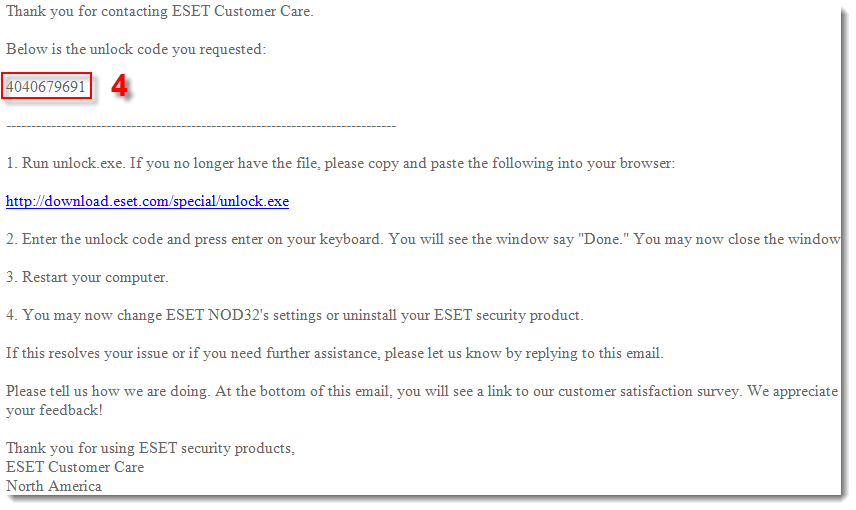
Gambar 1-2
- Jalankan kembali ESET Unlock Utility dan masukkan kode buka kunci numerik yang diberikan oleh Dukungan Teknis ESET (dari langkah 4) ke dalam bidang Masukkan Kode. Setelah selesai memasukkan kode, tekan Enter.
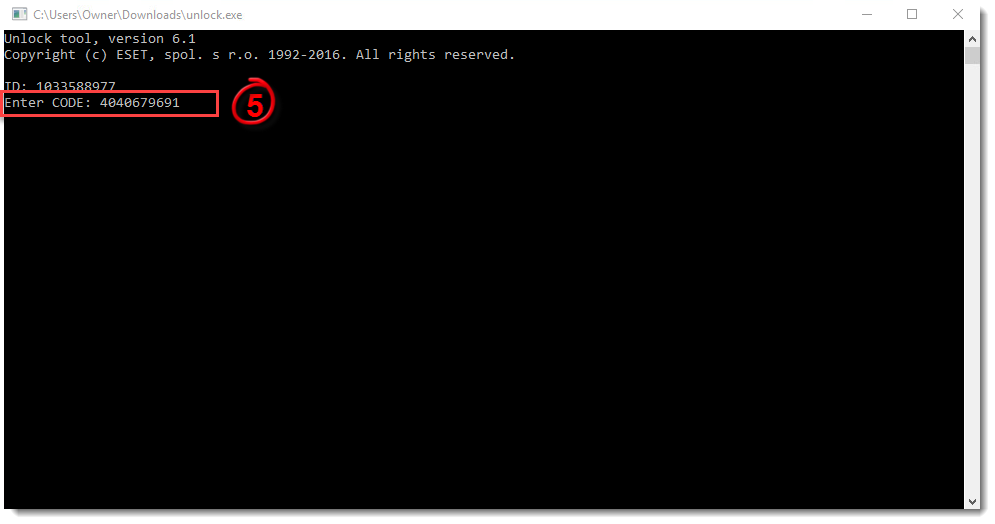
Gambar 1-3
Tekan tombol F5 untuk membuka jendela Pengaturan lanjutan. Jika jendela Pengaturan lanjutan muncul, kata sandi telah berhasil dihapus.
Klik OK.
Mulai ulang komputer Anda.